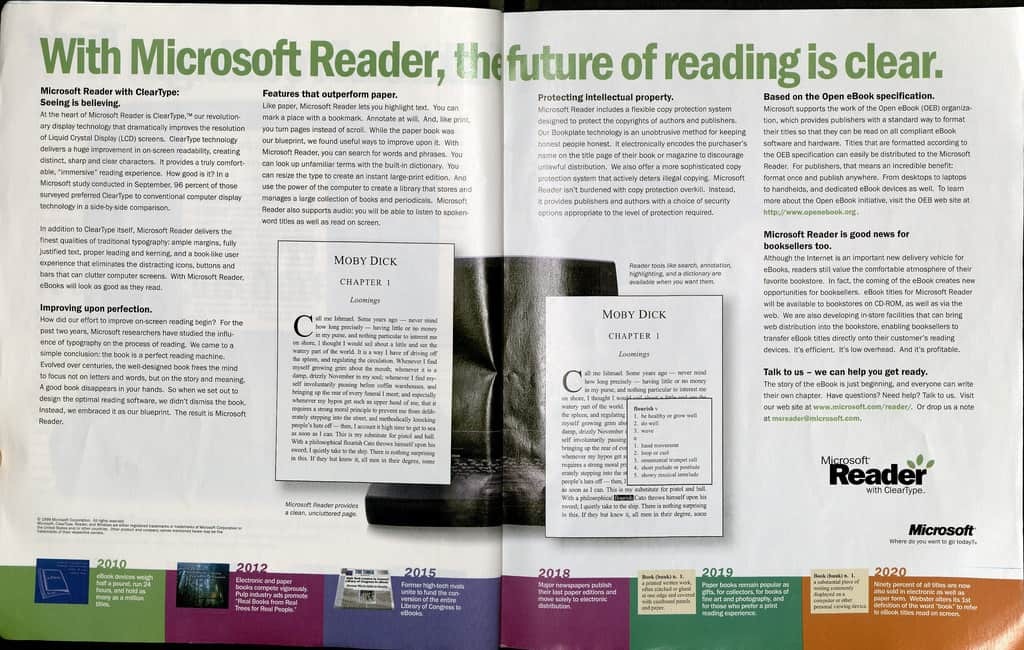Einige Windows 10-Benutzer beschweren sich über ein Problem, das sie nicht deinstallieren können Apple Software Aktualisierung Programm von ihren Geräten. Laut diesen Benutzerbeschwerden wird bei jedem Versuch, die Software zu deinstallieren, eine Fehlermeldung angezeigt, die besagt: „Es liegt ein Problem mit diesem Windows-Installationspaket vor.„Wenn Sie mit dem gleichen Problem konfrontiert sind, machen Sie sich keine Sorgen. Hier sind einige sehr einfache Lösungen, um das Problem schnell zu lösen.
Fix-1 Windows Installer-Dienst ändern-
Stellen Sie die Windows Installer service auf manuell und starten Sie dann den Dienst auf Ihrem Computer.
1. Klicken Sie auf das Windows-Symbol. Art "Dienstleistungen“.
2. Dann schlagen Sie zu Eingeben.

3. Scrollen Sie einfach nach unten, um das „Windows Installer" Bedienung.
4. Jetzt, Doppelklick auf diesem Dienst, um ihn zu ändern.
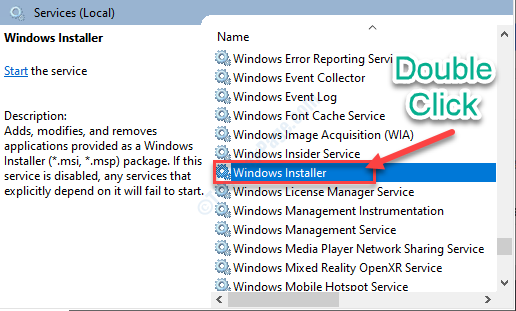
5. Wenn der Windows Installer-Eigenschaften Fenster vorherrscht, klicken Sie auf das Dropdown-Menü neben der Option ‘Starttyp:‘ und stellen Sie es auf „Handbuch“.
6. Klicken Sie danach auf „Start“, um den Dienst zu starten.
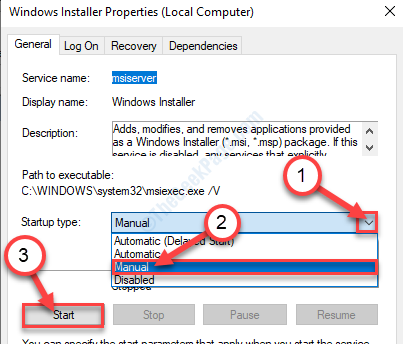
7. Klicken Sie dann auf „Anwenden“ und klicken Sie dann auf „OK“, um die Änderungen auf Ihrem Computer zu speichern.
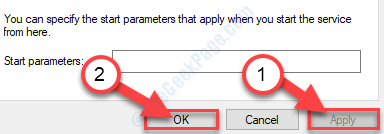
Schließe Dienstleistungen Fenster.
Versuchen Sie nun, die zu deinstallieren Apple Software Aktualisierung von deinem Computer.
Fix-2 Deinstallieren Sie die Software über die Systemsteuerung-
Sie können versuchen, die Software von der zu deinstallieren Schalttafel.
1. Sie müssen die Taste ‘Windows-Taste’ und der 'R‘ Schlüssel zusammen.
2. Geben Sie nun „Appwiz.kpl“ und dann drücke Eingeben.

3. In dem Programme und Funktionen scrollen Sie nach unten, um das „Apple Software Aktualisierung“ in der Liste der Anwendungen.
4. Rechtsklick auf der "Apple Software Aktualisierung” Paket, und klicken Sie dann auf “Deinstallieren“.
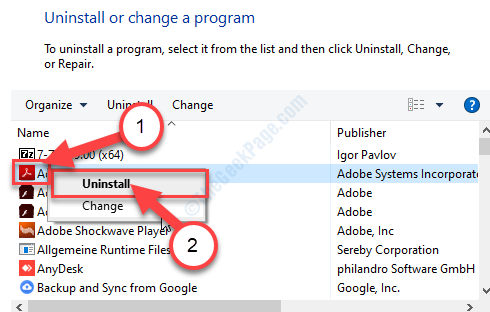
Nun öffnet sich das Deinstallationsfenster. Führen Sie die Schritte aus, um das Softwarepaket zu deinstallieren.
Fix-3 Verwenden Sie das Windows Installer-Bereinigungstool-
Windows Installer-Bereinigung Tool kann unnötige Windows Installer-Informationen von fehlgeschlagenen Installationen bereinigen.
SCHRITT 1 Laden Sie das Cleanup-Tool herunter und installieren Sie es.
1. Klicken Sie zuerst darauf Verknüpfung.
2. Klicken Sie nun auf „Herunterladen“, um das Tool auf Ihren Computer herunterzuladen.
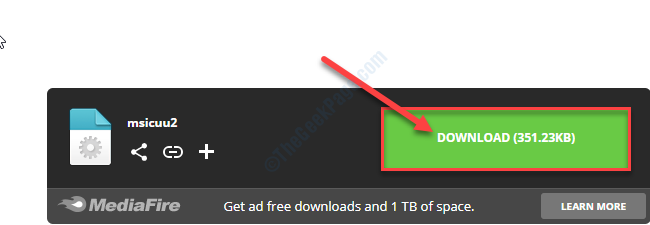
Schließen Sie das Browserfenster.
3. Navigieren Sie zu dem Speicherort, an dem Sie die Datei heruntergeladen haben.
4. Rechtsklick auf der "msicuu2.exe“ und klicken Sie dann auf „Als Administrator ausführen“, um das Tool auf Ihrem Computer zu installieren.
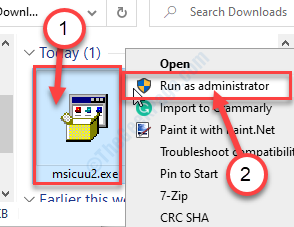
5. Wenn eine Eingabeaufforderung erscheint, klicken Sie auf „Lauf“, um die Installation auszuführen.
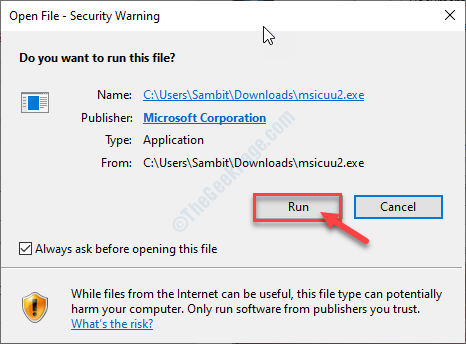
6. In dem Einrichtung der Windows Installer-Bereinigung Fenster klicken Sie auf „Nächster“.
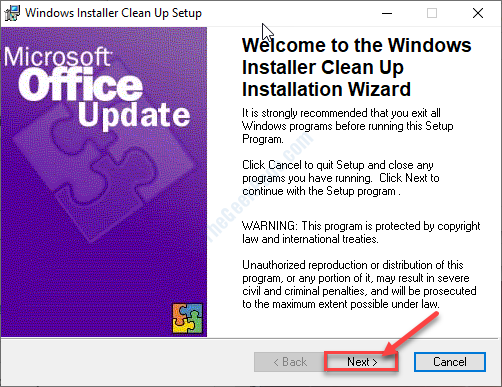
7. Einfach prüfen die Option "Ich akzeptiere die Lizenzvereinbarung“.
8. Klicken Sie dann auf „Nächster“.
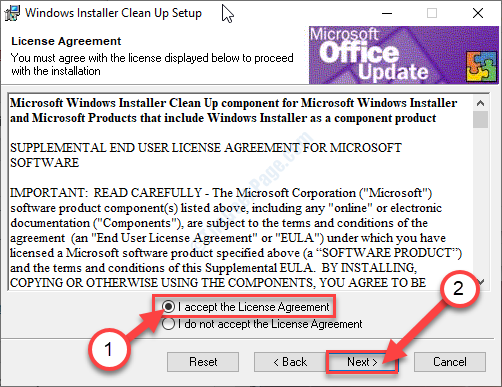
9. Klicken Sie danach einfach auf das „Nächster“, um den Installationsvorgang zu initialisieren.
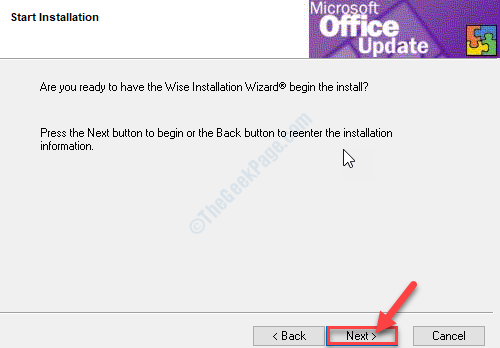
Fenster Installer-Bereinigungstool wird in Kürze installiert. Schließen Sie nach der Installation das Installationsfenster.
SCHRITT 2Entfernen Sie Apple-Software mit dem Bereinigungstool-
Befolgen Sie diese Schritte, um die Apple-Software von Ihrem Computer zu deinstallieren.
1. Drücken Sie Windows-Taste+S und geben Sie dann „Windows-Installation“.
2. Klicken Sie im erhöhten Ergebnis auf die Schaltfläche „Bereinigen der Windows-Installation“.
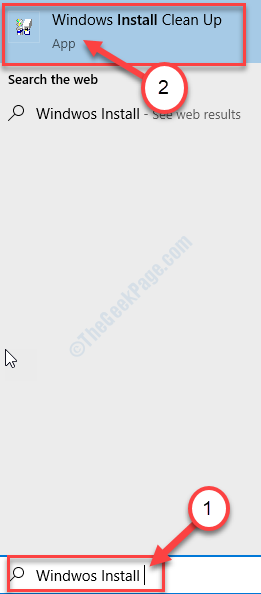
3. In dem Bereinigen der Windows-Installation scrollen Sie nach unten durch die Liste der Apps und wählen Sie die folgenden Apps nacheinander aus und klicken Sie dann auf "Entfernen“, um diese Apps nacheinander zu entfernen.
iTunes
Apple Software Aktualisierung
Unterstützung für Apple-Mobilgeräte
Bonjour
Apple-Anwendungsunterstützung (iTunes 9 oder höher)
Schnelle Zeit
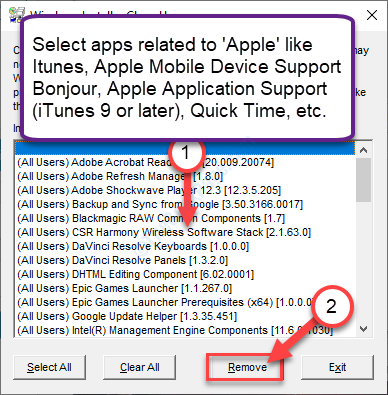
Nachdem Sie alle diese Apps deinstalliert haben, schließen Sie das Bereinigen der Windows-Installation Fenster.
SCHRITT 3 iTunes neu installieren-
Befolgen Sie nun diese Schritte zur Installation iTunes wieder auf Ihrem Computer.
1. Drücken Sie Windows-Taste+S und geben Sie „Geschäft“.
2. Klicken Sie dann auf „Microsoft Store“ im erhöhten Suchergebnis.
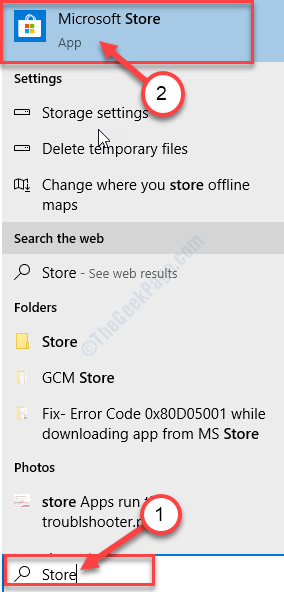
3. Im Microsoft Store, Klick auf das Suche Kästchen und geben Sie „iTunes“.
4. Klicken Sie im Dropdown-Ergebnis auf „iTunes“-App.
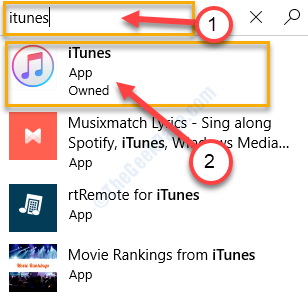
5. Klicken Sie nun auf „Installieren" installieren iTunes wieder auf Ihrem Computer.
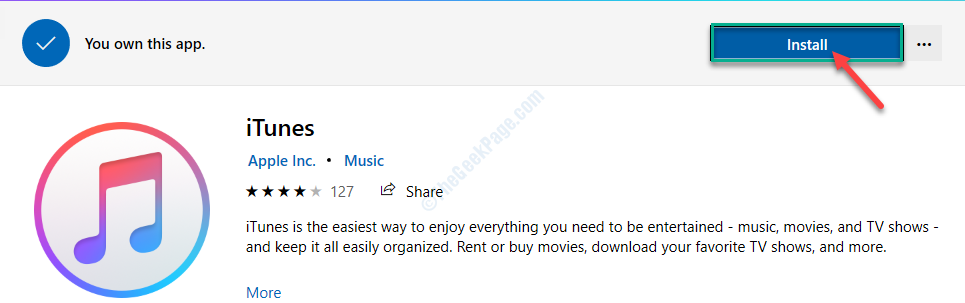
Warten Sie eine Weile, da Geschäft installiert iTunes auf deinem Computer.
Dies sollte Ihr Problem beheben.
[HINWEIS– Möglicherweise müssen Sie die Schnelle Zeit separat.]
Fix-4 Apple-Software-Update reparieren-
Reparatur der Apple Software Aktualisierung kann das Problem lösen.
1. Geben Sie zunächst „Programme & Funktionen“.
2. Klicken Sie dann auf „Programme & Funktionen“, die in den Suchergebnissen angezeigt wird.

3. Dann müssen Sie die „Apple Software Aktualisierung“ in der Liste der installierten Apps.
4. Jetzt, Rechtsklick in der App und klicken Sie dann auf „Reparatur“.
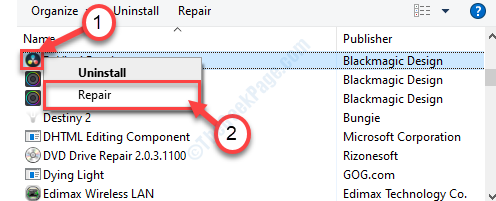
Apple Software Aktualisierung wird jedes Problem beheben, das Sie mit der Software haben.
Überprüfen Sie anschließend, ob das Problem erneut auftritt oder nicht.
Fix-5 Deinstallieren Sie iTunes und deinstallieren Sie dann das Update-Paket-
Eine der Methoden zur Behebung dieses Fehlers ist die Deinstallation iTunes erst und dann deinstallieren Apple-Softwarepaket von deinem Computer.
1. Drücken Sie Windows-Taste+X und klicken Sie dann auf „Apps & Funktionen“.

2. Dann schreibe "iTunes“ im Suchfeld des die Einstellungen Fenster.
3. Klicken Sie nun auf „iTunes" in dem die Einstellungen Fenster.
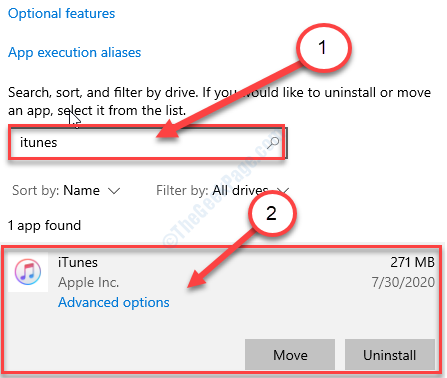
4. Klicken Sie nun auf „Deinstallieren“.
5. Klicken Sie erneut auf „Deinstallieren“, um die Software von Ihrem Computer zu deinstallieren.
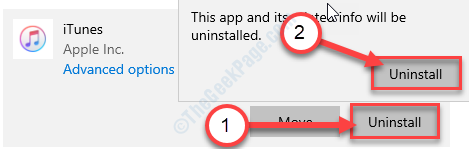
Warten Sie eine Weile.
Schließen Sie dann die die Einstellungen Fenster.
6. Jetzt drücken Windows-Taste+R die öffnen Lauf Fenster.
7. Geben Sie nun „appwiz.cpl“ und dann drücke Eingeben die öffnen Programme und Funktionen Fenster.

8. In dem Programme und Funktionen Fenster, Rechtsklick auf der "Apple Software Aktualisierung“ und klicken Sie dann auf „Deinstallieren“.
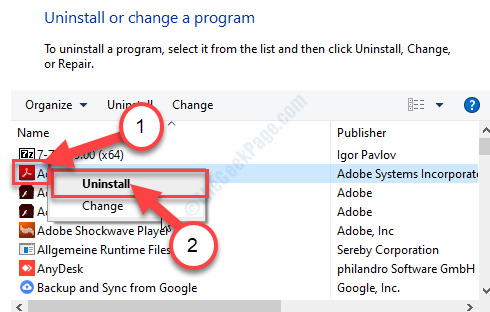
Apple Software Aktualisierung Paket wird von Ihrem Computer deinstalliert.